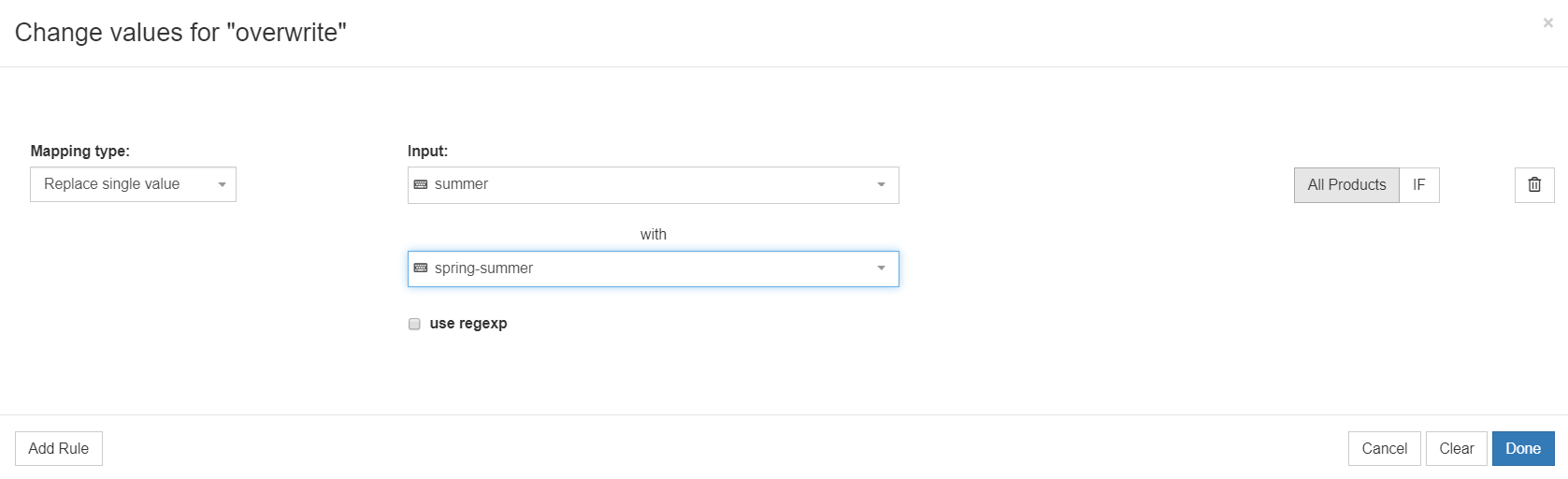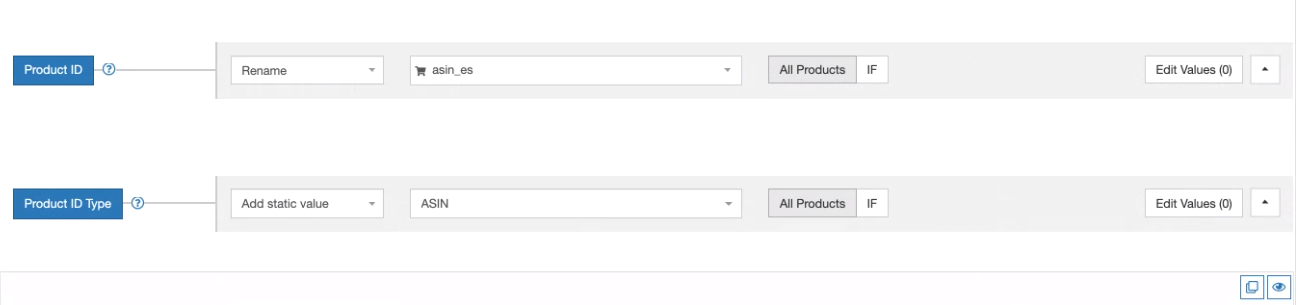Tabla de contenidos
Actualizar el catálogo de productos de Amazon
Crear ofertas y productos nuevos
Feeds automatizados: una manera mejor
La solución DataFeedWatch
Cómo identificar errores en Amazon
Cómo solucionar errores frecuentes en Amazon
Errores de permisos
Errores en la descripción general del producto
Errores de imagen
Errores ASIN / ID
Conclusión
Actualizar el catálogo de productos de Amazon
El catálogo de Amazon contiene los productos añadidos por vendedores, proveedores y por Amazon. Para vender aquí tu producto, hace falta agregar un artículo al catálogo de Amazon o crear una oferta para uno existente.
Crear ofertas y productos nuevos
Para crear una oferta, hay que enviar a Amazon información esencial como el precio, la cantidad, los detalles de envío y tu SKU de vendedor.
Cuando añades un producto nuevo al catálogo de Amazon, debes enviar información detallada del mismo:
- Título, descripción, listas de viñetas,
y atributos técnicos, como:
- peso, tamaño y color.
Si creas un producto nuevo, Amazon le asignará un ASIN, que es único para cada producto.
Se puede proporcionar la información de cada producto a mano a través de la Consola de administración online, o también puedes rellenar y subir una plantilla de Excel. Ambas opciones son buenas para empezar a vender, pero requieren tiempo y no aseguran la escalabilidad.
Feeds automatizados: una manera mejor
Para un vendedor profesional, la manera óptima de enviar información es a través de un feed automatizado: Estos feeds (automatizados mediante herramientas de feeds) sirven de ayuda para gestionar cientos, e incluso miles, de productos de manera sencilla y sistemática. La herramienta para feeds extrae los datos del carrito de compras o del backend y lo envía a Amazon. Cualquier cambio en la fuente de los datos se comunicará a Amazon de manera automática.
A menudo, la manera en la que está distribuida la información en la fuente de datos no es la adecuada o la más óptima para Amazon. Al buscar un proveedor de soluciones para feeds, procura que sus características te permitan manipular con facilidad los datos fuente antes de que se envíen.
Procura que sea capaz de adaptar los datos a los requisitos de Amazon y de optimizarlos para el SEO específico de Amazon y sus características de conversión. Sin un control inteligente de tus feeds, te arriesgas a generar errores y a que tus productos tengan un rendimiento bajo debido a una gestión ineficaz de los datos.
La solución DataFeedWatch
La solución DataFeedWatch para feeds de Amazon posee un poderoso motor de mapeo por reglas que te permite confeccionar a medida los atributos de tus productos antes de enviarlos a Amazon. Además, nuestra integración incluye Gestor de órdenes, que te permite sincronizar órdenes entre Amazon y tu carrito de compra. Estas funcionalidades ayudan a expandir los negocios de los vendedores a través de la automatización de los flujos de trabajo rutinarios de eCommerce.
Vuelve arriba o descarga El manual definitivo para Google Merchant Center
Cómo identificar errores en Amazon
Amazon quiere descripciones de alta calidad de los productos y mantiene unos requisitos estrictos para los datos que se envían al mercado. Cuando un feed no consigue cumplirlos, Amazon utiliza códigos para comunicar errores a los vendedores.
Los errores más frecuentes surgen de un formato inadecuado, datos que faltan o no son válidos, falta de permisos y otros problemas. Entender los códigos de errores de Amazon y cómo solucionarlos es crucial para crear un feed de productos próspero.
Cada vez que envías un feed, Amazon genera un informe de procesamiento. Puedes consultar el informe desde Amazon Seller Central o desde tu correo si has marcado la opción. También es posible verlo desde tu proveedor de soluciones para feeds.
El informe contiene:
- un número de registro único
- SKU
- código del error
- tipo de error
- mensaje de error.
El código del error sirve para encontrar la documentación de referencia (como la que hemos enumerado más abajo) que te ayudará a entender cómo se ha producido el fallo y a crear un plan de acción.
Vuelve arriba o descarga El manual definitivo para Google Merchant Center
Cómo corregir errores frecuentes en Amazon
Errores de permisos
8026: Vendedor no autorizado a enumerar productos en esta categoría.
Algunas marcas, ASIN, categorías y subcategorías requieren aprobación antes de poder empezar a vender. El error 8026 se recibe al enviar datos de productos para una categoría o subcategoría para la que no se tiene dicha aprobación.
Aquí tienes una lista de las categorías que requieren aprobación de Amazon.
- Coche y moto, Numismática, Coleccionables de entretenimiento, Arte, Música, Coleccionables en deportes, video, DVD y Blu-ray, Relojes.
Algunas categorías están abiertas en su nivel superior pero contienen subcategorías que requieren aprobación. Es más, categorías como «Juguetes y juegos» aplican condiciones dependiendo del período festivo.
Corregir el error
La solución es solicitar aprobación de Amazon. Aquí tienes las instrucciones para hacerlo desde tu cuenta de Amazon Seller Central:
- Desde el menú del inventario, selecciona «Añadir un producto».
- Busca el artículo que quieres vender.
- En los resultados de la búsqueda, haz clic en el link sobre «limitaciones de listing».
- Haz clic en el botón de «Solicitar aprobación» para comenzar el proceso de solicitud.
- Para consultar el estado de una solicitud, vuelve a la herramienta «Añadir un producto» y haz clic en el link «Gestiona tus solicitudes de venta».
8059: Artículo restringido
Amazon controla los permisos de algunos ASIN individuales. Cuando intentes enviar datos a Amazon para un producto restringido sin tener aprobación, recibirás el error 8059.
Los productos restringidos son aquellos que han sido retirados por parte del fabricante, tienen altas probabilidades de ser falsificaciones o de los que se han presentado reclamaciones muchas veces.
Corregir el error
El proceso de solucionar los permisos individuales de un producto es el mismo que para las categorías. Aquí tienes las instrucciones para solicitar la aprobación en tu cuenta de Amazon Seller Central:
- Desde el menú del inventario, selecciona «Añadir un producto».
- Busca el artículo que quieres vender.
- En los resultados de la búsqueda, haz clic en el link sobre «limitaciones de listing».
- Haz clic en el botón de «Solicitar aprobación» para comenzar el proceso de solicitud.
- Para consultar el estado de una solicitud, vuelve a la herramienta «Añadir un producto» y haz clic en el link «Gestiona tus solicitudes de venta».
Errores en la descripción general del producto
90117: La descripción del producto excede el límite de caracteres
Amazon limita la extensión de algunos atributos del producto. El error 90117 se notifica cuando los datos enviados a Amazon exceden el límite de caracteres para un atributo específico.
Corregir el error
Comprueba el número de caracteres permitido para un campo específico descargando el inventario específico de esa categoría desde la sección «Añadir productos con ficheros» de tu cuenta Amazon Seller Central. Luego consulta la columna «Valores aceptados» en la pestaña «Definiciones de datos». Dentro del feed, ajusta el número de caracteres para que se ajusten al límite aceptado.
Aquí tienes una lista del máximo de caracteres permitido en campos frecuentes:
- Nombre del producto - 200 caracteres
- Descripción del producto - 2000 caracteres
- Características clave del producto - 100 caracteres
- Nombre de la marca - 50 caracteres
- Nombre del modelo - 50 caracteres
- Número de modelo - 40 caracteres
- MPN - 40 caracteres
Si eres usuario de DataFeedWatch, la aplicación conoce el límite de caracteres de los atributos de producto de Amazon y trunca cualquier entrada automáticamente en base a los requisitos. En cualquier momento puedes utilizar expresiones regulares (reglas que realizan operaciones en las entradas) para que tus datos fuente tengan un menor número de caracteres.
Empieza a navegar por el mapa de campos de tu plantilla de Amazon y sigue estos pasos:
- Busca el atributo de Amazon que quieras truncar
- Haz clic en «Editar valores».

3. En la ventana emergente, elige «Reemplazar» en «Tipo de mapeo»
4. Selecciona la casilla «utilizar regexp»
5. Introduce esta secuencia regexp en el primer campo de «entrada» (siendo x el número de caracteres desde la izquierda):
- ^(.{x}).*
6. Introduce esta secuencia regexp en el primer campo «con»:
- $1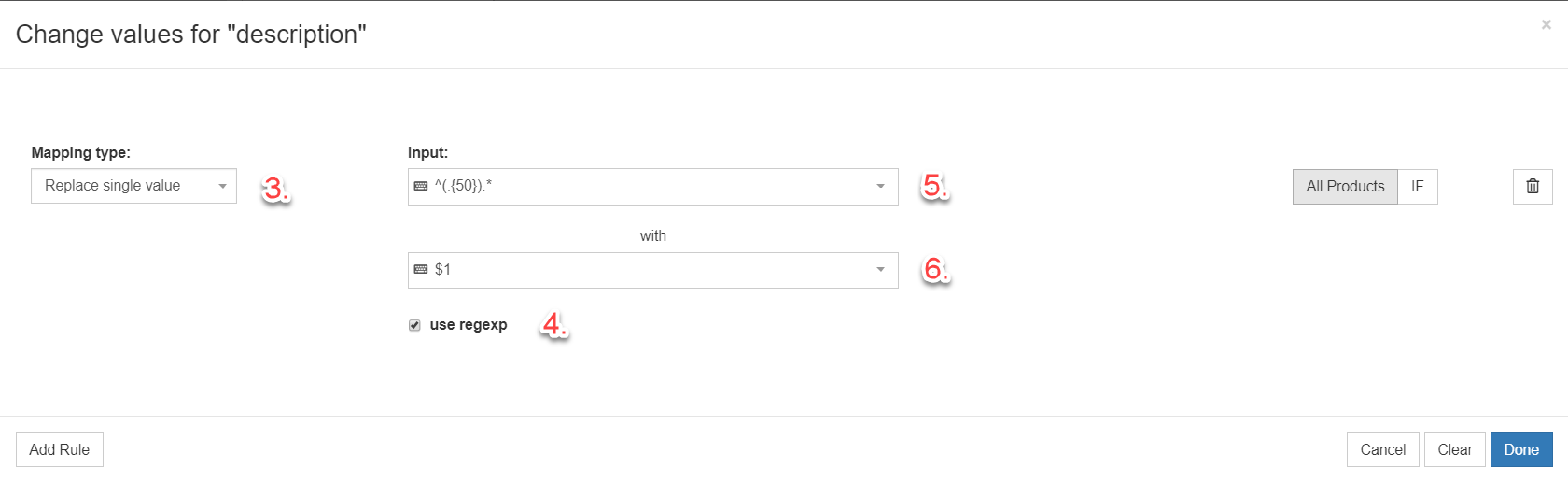
No olvides guardar los cambios. Puedes comprobar los resultados haciendo clic en el botón «Vista previa».
90122: La descripción del producto contiene HTML
Amazon no soporta etiquetas HTML. El error 90122 se notifica cuando los datos que envías a Amazon contienen HTML.
Corregir el error
Comprueba, dentro del producto que ha recibido el error, aquellos campos de tu feed que tengan más probabilidades de contener HTML (título del producto, descripción y lista de viñetas). Elimina todo el HTML y vuelve a enviar tu feed.
Si eres usuario de DataFeedWatch, puedes hacerlo desde tus datos fuente a través de expresiones regulares.
Empieza a navegar por el mapa de campos de tu plantilla de Amazon y sigue estos pasos:
- Busca el atributo de Amazon que quieras truncar
- Haz clic en «Editar valores».
- En la ventana emergente, elige «Eliminar» bajo «Tipo de mapeo»
5. Introduce esta secuencia regexp en el primer campo de «entrada»
o <[^>]*>
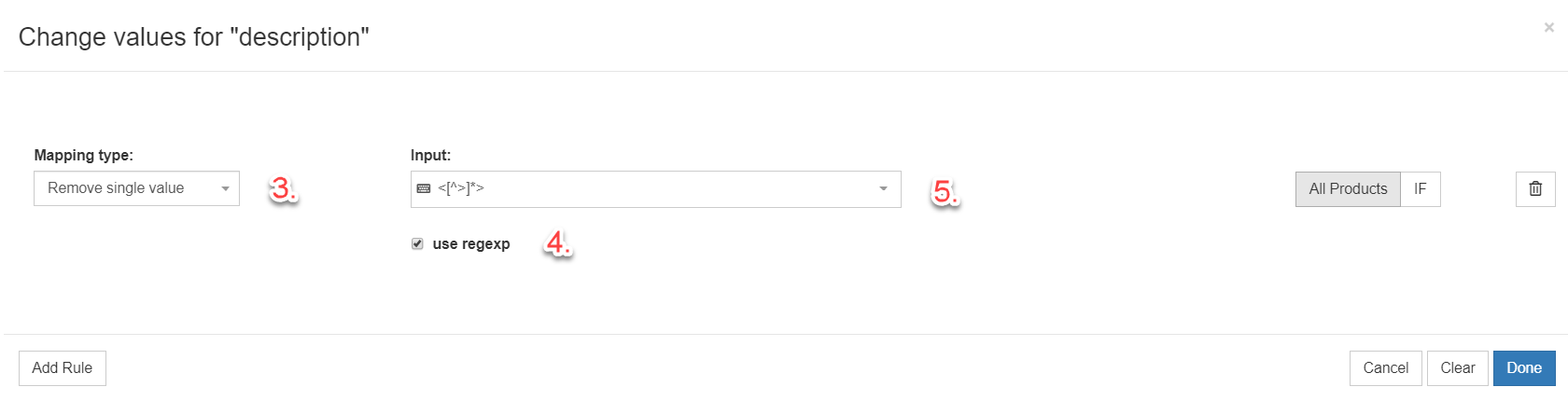
No olvides guardar los cambios. Puedes comprobar los resultados haciendo clic en el botón «Vista previa».
Consejo Profesional: Amazon dice que no soporta ninguna etiqueta HTML, pero hay algunas excepciones sin publicar. El campo principal de descripción del producto permite estas etiquetas HTML básicas:
- Texto en negrita <b></b>
- Separación de línea <br>
- Párrafo <p></p>
8016: Datos de producto insuficientes para crear relación de variantes
Una relación de variantes es una conexión parent-child (padre-hijo) entre productos de Amazon. Por ejemplo, las diferentes tallas de un zapato. Los productos child son las variantes de tamaño específicas de un producto parent genérico.
Para crear una relación de variantes hace falta aportar el mismo valor del tema de la variante (p. ej., tamaño y color, color y nombre, tamaño y nombre) para el producto parent y el producto child. Para cada producto child, hay que poner, además, los datos de la variante específicos (pequeño, mediano, azul, verde, etc.) que tienen que ver con el tema de la variante.
Vale la pena mencionar que si el error 8016 afecta a un producto de una familia de productos, no se creará ningún producto de esa familia en Amazon.
Corregir el error
Las causas más frecuentes del error 8016 son:
- Enviar diferentes temas de la variante para el SKU parent y sus SKU child.
- Faltan atributos de variante para el tema de la variante de los SKU child.
Comprueba que el producto parent y sus productos child tienen el mismo tema de la variante (p. ej., tamaño y color). Luego, comprueba que el producto child tiene valores para el campo de la variante correspondiente.
Hay decenas de temas de la variante y son específicos de la categoría del producto. Comprueba qué Temas de variantes están disponibles para tu producto descargando el inventario específico de esa categoría desde la sección «Añadir productos con ficheros» de tu cuenta Amazon Seller Central. Luego, comprueba la columna «Tema de la variante» en la pestaña «Valores válidos».
Los usuarios de DataFeedWatch ya disponen de una lista estática de los valores de entrada aceptados en el atributo Tema de la Variante.
Empieza a navegar por el mapa de campos de tu plantilla de Amazon y sigue estos pasos:
- Busca la sección Campos opcionales para variantes.
- Busca el campo Tema de la variante.
- Selecciona «Añadir valor estático» en el menú desplegable.
- Selecciona una opción del menú «Seleccionar valor estático» adyacente.
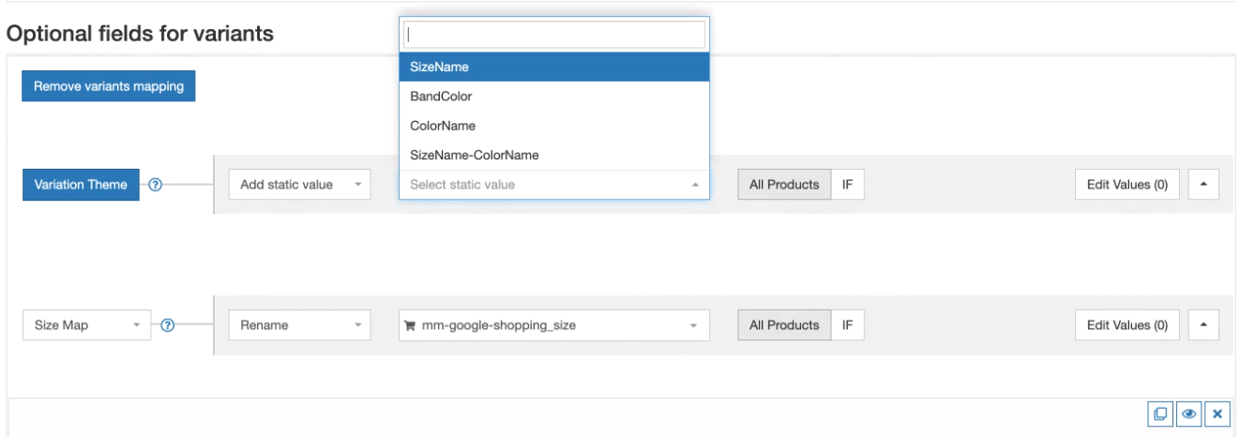
99003: Falta un valor indispensable para el tema de la variante especificado
Igual que el error 8016, el 99003 está relacionado con los datos de la variante del producto.
Amazon solo acepta valores específicos para variantes por cada tema de la variante. Cada variante (p. ej., tamaño, color) tiene una lista de valores aceptados (p. ej., 40, 41, rojo, morado). Si envías datos a Amazon que no sean un valor aceptado o dejas el campo en blanco, recibirás el error 99003.
Corregir el error
Primero, comprueba el tema de la variante que has elegido para tu producto. Después, mira qué valores se aceptan para las variantes dentro de ese tema.
Comprueba qué valores de las variantes están disponibles para tu producto descargando el inventario específico de esa categoría desde la sección «Añadir productos con ficheros» de tu cuenta Amazon Seller Central. Abre la pestaña «Valores válidos» y consulta las columnas de variantes que se relacionan con el tema de la variante que has elegido para ese producto.
Por ejemplo, si has elegido el tema de la variante = “size-material” (tamaño - material), entonces los valores de variante aceptados están en las columnas “size_map” y “material” de la pestaña «Valores válidos».
Si eres usuario de DataFeedWatch, los atributos de la variante contienen una lista estática de valores aceptados. El proceso para seleccionar un valor estático para atributos de variante es el mismo que para el tema de variante. Consulta los pasos de eliminación de errores de Error 8016.
8560: Faltan atributos indispensables
El error 8560 se produce cuando al feed le faltan atributos en campos obligatorios o los valores no son válidos.
Las causas frecuentes de este error son:
- Valores incorrectos para un atributo específico
- Faltan campos indispensables en el feed
- La ID del producto no coincide con ningún ASIN
Corregir el error
Comprueba qué campos son obligatorios descargando el inventario específico de esa categoría desde la sección «Añadir productos con ficheros» de tu cuenta Amazon Seller Central. Después, consulta las plantillas «¿Requerido?» y «Valores aceptados» en la pestaña «Definiciones de datos».
Si eres usuario de DataFeedWatch y el atributo del producto no es visible por defecto en la plantilla que has seleccionado, es necesario añadirla. Haz clic en el botón «Añadir campos opcionales» bajo la sección «Campos opcionales» y selecciona uno de la lista de la ventana emergente.
99010: Faltan valores o son contradictorios en campos obligatorios condicionalmente
El error 99010 se produce cuando, para uno o más campos en un grupo relacionado condicionalmente, faltan valores o entran en conflicto. Un campo es condicionalmente obligatorio cuando otro campo separado pero relacionado ha sido completado.
Por ejemplo, cuando se ha escrito el precio de venta, también deben completarse una fecha de inicio y una de fin de venta.
Corregir el error
Asegúrate de que todos los atributos de un grupo condicionalmente obligatorio han sido completados con valores válidos.
Comprueba qué campos son condicionalmente obligatorios descargando el inventario específico de esa categoría desde la sección «Añadir productos con ficheros» de tu cuenta Amazon Seller Central. Después, consulta los «Valores aceptados» en la pestaña «Definiciones de datos».
Ten en cuenta que la columna «¿Requerido?» podría marcar un campo condicionalmente obligatorio como «opcional». El campo no se convierte en obligatorio hasta que has rellenado otro separado pero relacionado con este.
90057: Valores incorrectos
Igual que el error 8560, el 90057 se debe a valores de tu feed que no son válidos. El error se produce al enviar un valor a un campo específico que no está aceptado dentro de sus valores predeterminados.
Por ejemplo, al escribir «Verano» como valor en el campo «Temporadas», siendo los valores aceptados «Otoño-invierno» y «Primavera-verano». Los datos enviados son lógicos, pero no coinciden con los valores válidos de Amazon.
Corregir el error
Comprueba qué valores se aceptan para el campo que recibe el error descargando el inventario específico de esa categoría desde la sección «Añadir productos con ficheros» de tu cuenta Amazon Seller Central. Después, consulta los «Valores aceptados» en la pestaña «Definiciones de datos».
Si eres usuario de DataFeedWatch, las opciones de entrada del campo contienen una lista estática de valores aceptados cuando corresponde. Siempre que quieras puedes crear una regla para sobrescribir una secuencia específica y cambiarla por otra. En el siguiente ejemplo, «verano» se sustituye por «primavera-verano».
Vuelve arriba o descarga El manual definitivo para Google Merchant Center
Errores de imagen
20008 / 20009 – Tamaño de imagen incorrecto
Amazon tiene unos requisitos de imagen específicos. El error 20008 se debe a que el lado corto de la imagen no contiene el mínimo de píxeles necesario. El 20009, cuando le pasa lo mismo al lado largo.
Corregir el error
Hay que adaptar el tamaño de las imágenes para que coincidan con los requisitos de Amazon.
Comprueba los requisitos de tamaño de imagen específicos descargando el inventario específico de esa categoría desde la sección «Añadir productos con ficheros» de tu cuenta Amazon Seller Central. Después, consulta los «Valores aceptados» en la pestaña «Definiciones de datos».
También puedes acudir a la guía de estilo de la categoría del producto.
20004: No se ha podido descargar la imagen desde la URL
El error 20004 se debe a que Amazon no ha podido descargar la imagen desde la URL proporcionada. Las causas frecuentes son que no existe una imagen en la URL o que tal URL es en realidad una redirección a esa imagen. También puede deberse a interrupciones y restricciones en el servidor en el que se alberga la imagen.
Corregir el error
- Copia y pega la URL en un navegador. Si no aparece ninguna imagen, Amazon tampoco puede acceder a ella. Debes proporcionar otra URL válida.
- Si la imagen aparece, comprueba que la URL mostrada en la barra de direcciones coincida con la que has enviado a Amazon. Si son diferentes significa que la URL que has enviado es una redirección HTML. Envía la URL de nuevo, usando la que aparece en la barra de direcciones.
- Si la imagen aparece, es posible que Amazon no pudiera acceder a ella en el momento en que se envió el feed. Podría deberse a un problema temporal de la red o del servidor. Prueba a volver a enviar el feed.
Vuelve arriba o descarga El manual definitivo para Google Merchant Center
Errores ASIN / ID
8541/8542: Error de coincidencia del ID del producto
Los errores 8541 y 8542 se deben a que el ID de tu producto (UPC, EAN, JAN, ISBN) corresponde a uno o más ASIN, pero los otros atributos proporcionados (título, marca, color, tamaño, etc.) no coinciden con la información reunida por Amazon.
Por norma general, hay una relación 1-1 entre los ID de un producto y los ASIN. Recuerda que Amazon solo permite un ASIN y una página de producto por cada artículo. Además, los ID como UPC y EAN deberían ser exclusivos para cada artículo.
Amazon no aceptará tus datos si intentas utilizar un UPC o EAN que ya pertenece a un ASIN existente para crear uno nuevo. Lo mismo pasa si Amazon cree que quieres actualizar un ASIN con valores que no coinciden con el producto.
Causas frecuentes del error:
- Reutilización de UPC y EAN: Los códigos de barras son caros y es posible que los productores decidan reutilizar códigos viejos. Esto resulta problemático cuando los códigos pertenecen a ASIN existentes.
- El ID de producto enviado a Amazon para un artículo en particular es incorrecto: Por ejemplo, has asignado por error UPC duplicados a múltiples productos en tus datos fuente.
Corregir el error
Comprueba que el ASIN de Amazon coincide con el artículo que querías vender.
- Si el ASIN y el producto coinciden, úsalo como ID del producto en vez de tu UPC o EAN y reenvía tus datos. (Lee abajo las instrucciones para usuarios DataFeedWatch).
- Si el ASIN y el producto no coinciden, es probable que tus datos fuente no sean correctos. Asegúrate de que has asignado el UPC o el EAN correspondiente al artículo.
Comprueba que el UPC o EAN adjunto al ASIN es correcto.
- A veces el catálogo de Amazon contiene errores. Usa una base de datos como UPCItemDB o simplemente introduce el código de barras en Google para ver a qué producto pertenece. Si encuentras alguna contradicción con Amazon, contacta a su servicio de ayuda.
Si eres usuario de DataFeedWatch, para enviar el ASIN a Amazon:
- La entrada del campo ID de producto debe contener el ASIN
- El tipo de ID de producto debería establecerse como «ASIN»
8566 – No hay coincidencia con ningún ASIN y no es apto para la creación de un ASIN
Cuando has enviado con éxito los datos del producto a Amazon, se emparejarán a un ASIN existente o se creará uno nuevo.
Cuando encuentras un error 8566, significa que Amazon no puede emparejar los datos de tu producto con un ASIN que ya exista y no tiene los privilegios para crear uno nuevo.
Causas frecuentes del error:
- Has asignado un ID de producto equivocado a tu artículo por error.
- No tienes privilegios de creación de ASIN porque es tu primera vez como vendedor o has creado demasiados ASIN en la última semana.
Corregir el error
Determina si tu objetivo es 1) emparejar con un ASIN existente o 2) crear un ASIN nuevo.
Si pretendes emparejar con un ASIN que ya existe, vuelve a revisar que el ID de producto que has enviado a Amazon pertenezca al artículo que quieres vender.
- Si el ID de producto es un ASIN, búscalo en Amazon y mira que la página de detalles del producto coincida con el tuyo.
- Si el ID de producto es un GTIN, compáralo con una base de datos GTIN como UPCItemDB o una hoja de especificaciones proporcionada por el fabricante.
Si quieres crear un nuevo ASIN y es tu primera vez como vendedor, tienes que establecer un historial de ventas antes de poder continuar. Si eres un vendedor consolidado, debes esperar durante un par de días hasta que el límite de creación de ASIN se haya recargado.
Vuelve arriba o descarga El manual definitivo para Google Merchant Center
Conclusión
Enviar la información del producto a Amazon no siempre es tarea fácil. Puedes ayudarte de un feed automatizado para sistematizar tu flujo de trabajo. Es posible que encuentres errores en el feed pero esperamos que nuestra guía te ayude a solucionar los problemas más frecuentes.
A la hora de elegir una solución automatizada para el feed recuerda elegir una que te permita editar tus datos fuente con facilidad. Es importante que puedas gestionar tus datos para que coincidan con los requisitos de Amazon y que estén optimizados para su SEO.
DataFeedWatch te permite ambas. Tenemos un motor potente basado en reglas para hacer listas de productos en Amazon listing. Además, disponemos de una solución para gestión de órdenes para Amazon. Contacta con nuestro equipo de ventas y descubre cómo podemos ayudarte a expandir tu negocio.